MySQL は、Web アプリケーションのバックグラウンド データ管理で広く使用されているリレーショナル データベース管理システムです。アプリケーションの開発またはテストを行う場合、多くの場合、ローカル環境で MySQL サーバーを実行する必要があります。 MySQL では正式に実行プログラムのインストールパッケージが提供されていますが、場合によってはインストール不要版の MySQL サーバーを使用する必要がある場合がありますので、この記事ではインストール不要版の MySQL サーバーの設定方法を紹介します。
ステップ 1: MySQL インストール不要バージョンをダウンロードする
まず、MySQL サーバーのポータブル バージョンをダウンロードする必要があります。 MySQL 公式 Web サイトからオペレーティング システム用のファイルをダウンロードできます。ダウンロードしたら、ファイルを任意の場所に解凍できます。これらのバージョンには MySQL GUI ツールやインストーラーが含まれていないため、サーバーを手動で構成して起動する必要があることに注意してください。
ステップ 2: データ ディレクトリを作成する
サーバーのセットアップを開始しましょう。 MySQL サーバーのルート ディレクトリに、MySQL データを保存するためのデータ ディレクトリを作成する必要があります。データ ディレクトリ内に、さまざまなデータベースを格納するサブディレクトリを作成できます。たとえば、「test」という名前のデータ ディレクトリを作成するには、次の手順に従います。
- MySQL Server のルート ディレクトリの下に「data」という名前のディレクトリを作成します。これは、すべての MySQL データの保存に使用されます。
- MySQL サーバーのルート ディレクトリに、MySQL サーバーの構成ファイルである my.ini ファイルを作成します。
このファイルでは、MySQL データ ディレクトリの場所を設定する必要があります。これを行うには、次の行を追加します。
[mysqld]
datadir=C:/MySQL Server/data
- ディレクトリ データをダブルクリックして、それを test フォルダーという名前で作成します。
このようにして、MySQL サーバーに test という名前のデータベースが表示されます。
ステップ 3: MySQL サーバーを構成する
次に、ローカル コンピューター上で実行できるように MySQL サーバーを構成する必要があります。 my.ini ファイルに、次を追加する必要があります:
[mysqld]
port=3306
default-character-set=utf8
default-storage-engine=INNODB
skip-name-resolve
必要に応じてポート番号と文字エンコーディングを調整できます。名前解決がスキップされるため、MySQL サーバーの実行が高速になることに注意してください。
ステップ 4: MySQL サーバーを開始する
次のステップは、MySQL サービスを開始することです。インストール不要のバージョンの場合、MySQL サーバーの起動は非常に簡単です。 CMD で MySQL bin フォルダーを入力し、フォルダー パスのアドレス バーに cmd と入力し、bin フォルダー パスの後に次のコマンドを入力するだけで、MySQL サーバーが正常に起動します:
mysqld -- console
my.ini ファイルでリモート アクセスを有効にすると、アプリケーションがリモート コンピューターから MySQL サーバーにアクセスできるようになります。
ステップ 5: MySQL サーバーに接続する
これで、MySQL サーバーの準備が整い、MySQL クライアントを使用して接続できるようになりました。 MySQL クライアント コマンド操作を使用することをお勧めします。 bin ディレクトリで MySQL クライアントを見つけ、次のコマンドを使用して MySQL サーバーにログインできます:
mysql -u root -p
上記のコマンドの「root」はユーザー名、システム パスワードの入力を求められます。 MySQL サーバーがパスワードを設定していない場合は、Enter キーを押してパスワードをスキップできます。
最後に、次のコマンドを使用して新しいデータベースを作成できます:
データベース テストの作成;
インストール不要の MySQL サーバーの構成が完了したので、開始します。それを使用しています。
以上がMySQL のインストール不要バージョンを構成する方法の詳細内容です。詳細については、PHP 中国語 Web サイトの他の関連記事を参照してください。
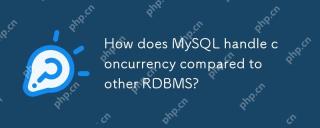 MySQLは、他のRDBMSと比較してどのように同時性を処理しますか?Apr 29, 2025 am 12:44 AM
MySQLは、他のRDBMSと比較してどのように同時性を処理しますか?Apr 29, 2025 am 12:44 AMmysqlhandlesconcurrencyusing amixofrow-levelandtable-levellocking、主にthroughnodb'srow-levellocking.comparedtootherrdbms、mysqlのsapproachiseformanyusecasesecasesbutmayfaceChallengeswithdeadlockdlacklikeRisikErisikErikErikErikErikErikErikErikErikErikErikErikErikErikErikeを使用してください
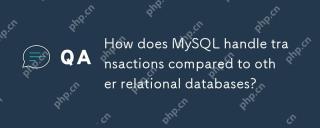 MySQLは、他のリレーショナルデータベースと比較してトランザクションをどのように処理しますか?Apr 29, 2025 am 12:37 AM
MySQLは、他のリレーショナルデータベースと比較してトランザクションをどのように処理しますか?Apr 29, 2025 am 12:37 AMmysqlhandlestransactionsefectivectivelivationtivelivational supportingingacidpropertiessimilArtopostgreslesclandoracle.1)mysqluseSesrepeatable-readededededededededededefaultisolation level
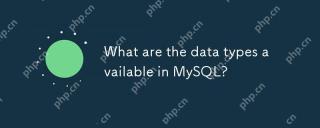 MySQLで利用可能なデータ型は何ですか?Apr 29, 2025 am 12:28 AM
MySQLで利用可能なデータ型は何ですか?Apr 29, 2025 am 12:28 AMMySQLデータ型は、数値、日付と時刻、文字列、バイナリ、空間型に分割されます。正しいタイプを選択すると、データベースのパフォーマンスとデータストレージを最適化できます。
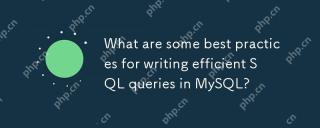 MySQLで効率的なSQLクエリを作成するためのベストプラクティスは何ですか?Apr 29, 2025 am 12:24 AM
MySQLで効率的なSQLクエリを作成するためのベストプラクティスは何ですか?Apr 29, 2025 am 12:24 AMベストプラクティスには以下が含まれます。1)データ構造とMySQL処理方法の理解、2)適切なインデックス作成、3)SELECT*、4)適切な結合タイプの使用、5)サブQueriesを使用して、5)慎重に使用します。これらのプラクティスは、MySQLクエリを高速であるだけでなく、保守性、スケーラビリティ、リソース効率もすることができます。
 MySQLはPostgreSQLとどのように違いますか?Apr 29, 2025 am 12:23 AM
MySQLはPostgreSQLとどのように違いますか?Apr 29, 2025 am 12:23 AMmysqlisbetterforspeedandsimplicity、適切なforwebapplications; postgresqlexcelsincomplexdatascenararios withobustfeatures.mysqlisidealforquickprojectsandread-havytasks、whilepostgressqlessqlispreredforforivationsRedictrictiontrictdateinitegriTinitegriTiontegriTioniitaintegrategrisioniationegrisioniaty
 MySQLはデータレプリケーションをどのように処理しますか?Apr 28, 2025 am 12:25 AM
MySQLはデータレプリケーションをどのように処理しますか?Apr 28, 2025 am 12:25 AMMySQLは、非同期、半同期、およびグループ複製の3つのモードを介してデータの複製を処理します。 1)非同期の複製パフォーマンスは高くなりますが、データが失われる可能性があります。 2)半同期複製により、データセキュリティが向上しますが、遅延が増加します。 3)グループレプリケーションは、高可用性要件に適したマルチマスターレプリケーションとフェールオーバーをサポートします。
 説明ステートメントを使用してクエリパフォーマンスを分析するにはどうすればよいですか?Apr 28, 2025 am 12:24 AM
説明ステートメントを使用してクエリパフォーマンスを分析するにはどうすればよいですか?Apr 28, 2025 am 12:24 AM説明ステートメントは、SQLクエリのパフォーマンスを分析および改善するために使用できます。 1.説明ステートメントを実行して、クエリプランを表示します。 2。出力結果を分析し、アクセスの種類、インデックスの使用量に注意し、順序を結合します。 3.分析結果に基づいてインデックスを作成または調整し、結合操作を最適化し、フルテーブルスキャンを回避してクエリ効率を向上させます。
 MySQLデータベースをバックアップして復元するにはどうすればよいですか?Apr 28, 2025 am 12:23 AM
MySQLデータベースをバックアップして復元するにはどうすればよいですか?Apr 28, 2025 am 12:23 AM論理バックアップにMySQLDUMPとホットバックアップにMySQLenterPriseBackupを使用することは、MySQLデータベースをバックアップする効果的な方法です。 1. mysqldumpを使用してデータベースをバックアップします:mysqldump-uroot-pmydatabase> mydatabase_backup.sql。 2。ホットバックアップにmysqlenterprisebackupを使用:mysqlbackup - user = root-password = password - backup-dir =/path/to/backupbackup。回復するときは、対応する寿命を使用します


ホットAIツール

Undresser.AI Undress
リアルなヌード写真を作成する AI 搭載アプリ

AI Clothes Remover
写真から衣服を削除するオンライン AI ツール。

Undress AI Tool
脱衣画像を無料で

Clothoff.io
AI衣類リムーバー

Video Face Swap
完全無料の AI 顔交換ツールを使用して、あらゆるビデオの顔を簡単に交換できます。

人気の記事

ホットツール

AtomエディタMac版ダウンロード
最も人気のあるオープンソースエディター

メモ帳++7.3.1
使いやすく無料のコードエディター

Dreamweaver Mac版
ビジュアル Web 開発ツール

Safe Exam Browser
Safe Exam Browser は、オンライン試験を安全に受験するための安全なブラウザ環境です。このソフトウェアは、あらゆるコンピュータを安全なワークステーションに変えます。あらゆるユーティリティへのアクセスを制御し、学生が無許可のリソースを使用するのを防ぎます。

SecLists
SecLists は、セキュリティ テスターの究極の相棒です。これは、セキュリティ評価中に頻繁に使用されるさまざまな種類のリストを 1 か所にまとめたものです。 SecLists は、セキュリティ テスターが必要とする可能性のあるすべてのリストを便利に提供することで、セキュリティ テストをより効率的かつ生産的にするのに役立ちます。リストの種類には、ユーザー名、パスワード、URL、ファジング ペイロード、機密データ パターン、Web シェルなどが含まれます。テスターはこのリポジトリを新しいテスト マシンにプルするだけで、必要なあらゆる種類のリストにアクセスできるようになります。

ホットトピック
 7807
7807 15
15 1645
1645 14
14 1402
1402 52
52 1300
1300 25
25 1236
1236 29
29


